Курсовая работа: Среда разработки и платформа для выполнения программ LabVIEW
· для применения разнообразных математических методов обработки данных;
· для визуализации данных и результатов их обработки (включая 3D-модели);
· для моделирования сложных систем;
· для хранения информации в базах данных и генерации отчетов;
· для взаимодействия с другими приложениями в рамках концепции COM/DCOM/OLE и пр.
Вместе с тем LabVIEW — очень простая и интуитивно понятная система. Неискушённый пользователь, не являясь программистом, за сравнительно короткое время (от нескольких минут до нескольких часов) способен создать сложную программу для сбора данных и управления объектами, обладающую красивым и удобным человеко-машинным интерфейсом. Например, средствами LabVIEW можно быстро превратить старый компьютер, снабжённый звуковой картой, в мощную измерительную лабораторию.
Специальный компонент LabVIEW — Application Builder, позволяет выполнять LabVIEW-программы на тех компьютерах, на которых не установлена полная среда разработки.
Интерфейс панел и LabVIEW и окно редактирования диаграмм
Запустите LabVIEW. В появившемся окне (рис.2) выберите пункт New>Blank VI.
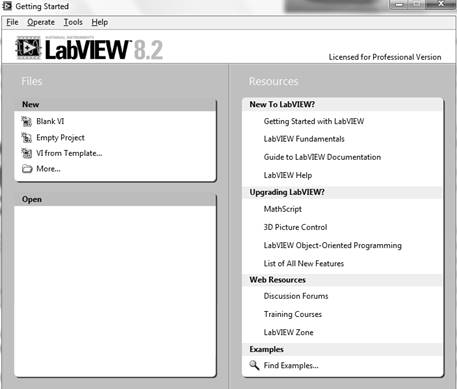
Рис. 2. Окно запуска программы.
После выбора создания нового прибора раскрываются два окна: интерфейсная панель (Front Panel) (рис.3) и окно редактирования диаграмм (Block Diagram) (рис.4), которое по своей сути является программой в графическом виде.
Интерфейсная панель - это интерфейс пользователя. Вы устанавливаете на интерфейсную панель графические элементы управления и всевозможные индикаторные приборы, которые являются соответственно элементами ввода и вывода. Элементы управления - это ручки, регуляторы, ползунковые устройства, кнопки и другие устройства ввода. Индикаторы - это элементы для вывода/построения графиков, сигнализирующие устройства, такие, как лампочки и т.д.
Установленные на переднюю панель элементы управления и индикаторы, отображаются соответствующими иконками (терминалами) во втором окне – окне редактирования диаграмм . Т.е. каждому установленному элементу на интерфейсной панели соответствует иконка в окне редактирования. В этом окне и "пишется" программа - создается графический код VI. Удалив, например, управляющий элемент в интерфейсном окне, исчезнет и соответствующая иконка (терминал) в окне редактирования диаграмм.
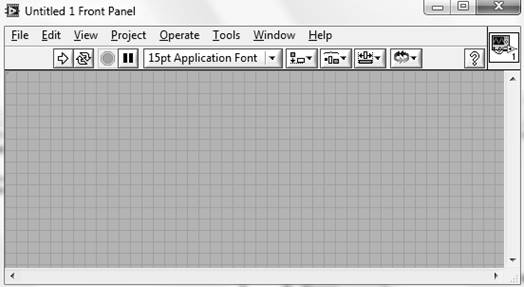
Рис. 3. Интерфейсная панель.
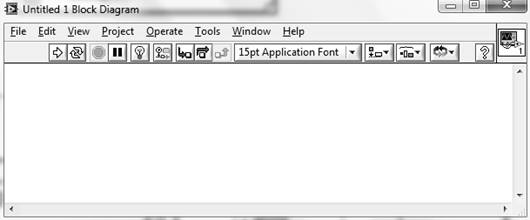
Рис. 4. Окно редактирования диаграмм
Иконки или терминалы показывают тип данных элементов управления или индикаторов. Терминалы осуществляют связь между интерфейсной панелью и диаграммой.
Функции - это объекты окна редактирования диаграмм, которые могут иметь один и/или несколько входов и/или выходов. Функции LabVIEW аналогичны выражениям, операторам, процедурам и функциям текстовых языков программирования.
Связи — это соединительные линии между иконками (терминалами). Они являются аналогом переменных в обычных языках программирования. Причем данные могут передаваться только в одном направлении - от терминала-источника к одному или нескольким терминалам-приемникам. Различный вид и цвет соединений соответствует различным типам передаваемых данных. Неправильная связь терминалов или незаконченное соединение изображается штриховой линией.
Структуры - это графическое представление циклов и операторов выбора в тексториентированных языках программирования. Терминалы, функции, связи и структуры - это весь синтаксис языка программирования LabVIEW.
Линейка инструментов. Оба окна, как интерфейсное, так и окно редактирования диаграмм имеют линейки инструментов, которые содержат служебные кнопки и индикаторы состояния, предназначенные для контроля Виртуальных Инструментов. Одна из линеек инструментов всегда доступна, и ее вид зависит от того, в каком окне Вы находитесь. Линейка инструментов интерфейсного окна содержит 8 кнопок, рис. 5.
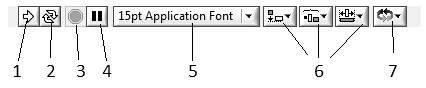
Рис. 5. Линейка инструментов интерфейсного окна
· 1 - кнопка запуска программы на выполнение, пока приложение выполняется, значок меняет свой внешний вид;
· 2 - кнопка запуска программы на выполнение в циклическом режиме, пока приложение выполняется, значок меняет свой внешний вид;
· 3 - когда приложение запущено, эта кнопка находится в активном состоянии, используйте ее для прекращения выполнения программы;
· 4 - кнопка "ПАУЗА" приостанавливает исполнение программы до последующего нажатия на эту же кнопку;